A PowerPoint фото слайд-шоу может быть ценным инструментом для преподавания, обмена и обучения. Это помогает учителю преподавать уроки, иллюстрировать события в истории, отображать статистическую и динамическую информацию. Возможное использование PowerPoint бесчисленное множество. Эта статья посвящена тому, как сделать слайд-шоу в PowerPoint с фотографиями и музыкой. Кроме того, вы можете узнать, как настроить время и другие параметры для воспроизведения слайд-шоу.
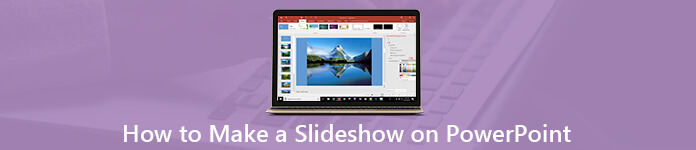
- Часть 1. Как сделать слайд-шоу в PowerPoint
- Часть 2. Лучшая альтернатива PowerPoint для создания слайд-шоу
- Часть 3. Часто задаваемые вопросы о PowerPoint Loop Slideshow
Часть 1, Как сделать слайд-шоу в PowerPoint
Цикл слайд-шоу PowerPoint отображает каждый слайд автоматически в течение определенного периода времени. Как только это будет сделано, следующий слайд продолжится автоматически. При достижении последнего слайда он повторяется с начала. Перед тем, как сделать, вы должны спланировать длину и схему слайд-шоу и подготовить фотографии.
Шаг 1 Создать слайд-шоу в PowerPoint
Откройте PowerPoint со своего рабочего стола или Начните меню. Мы используем PowerPoint 2016, и руководство доступно для PowerPoint 2010 и выше. Выберите вашу любимую тему или создайте пустое слайд-шоу, нажав Пустая презентация, Затем вы можете создать каждый слайд, например вставить изображение, заголовок, текст и многое другое.
Чтобы сделать слайд-шоу фотографий в PowerPoint, перейдите на Вставить вкладку на верхней ленте, нажмите кнопку Фотоальбом и Новый фотоальбом. Затем нажмите Файл / Диск импортировать фотографии с жесткого диска и упорядочить их в Картинки в альбоме панель. Оптимизируйте каждое изображение с помощью инструментов под панелью предварительного просмотра. Если вы хотите добавить слайд для текста, проверьте изображение и выберите Новое текстовое поле, Настройте другие параметры, включая макет, форму рамки и тему, и нажмите Создавай .
Примечание: Если фотографии большого размера, вам лучше сжать изображения в PowerPoint прежде чем делать слайд-шоу.
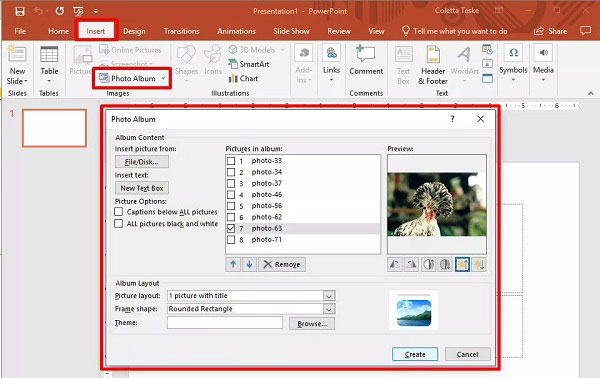
Шаг 2 Добавить музыку в слайд-шоу PowerPoint
После создания основного слайд-шоу вы также можете добавить музыку в PowerPoint. Также перейдите к Вставить вкладку в верхней строке меню, нажмите Аудио и Аудио на моем ПК, В появившемся диалоговом окне найдите нужную фоновую музыку и нажмите Вставить чтобы добавить ее.
Тогда Воспроизведение вкладка доступна в строке меню. Выберите «Играть в фоновом режиме» и настройте продолжительность или громкость в соответствии с вашими пожеланиями. Вы можете предварительно прослушать музыку, нажав Играть.
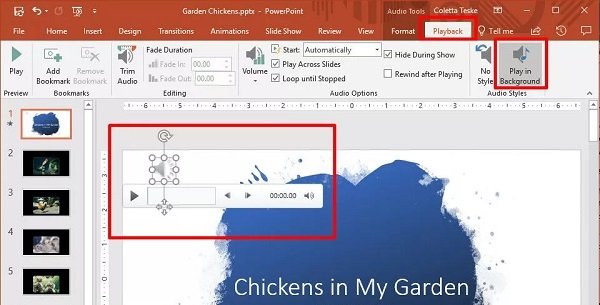
Шаг 3 Настройка Loop Slideshow в PowerPoint
Чтобы настроить цикл слайд-шоу PowerPoint, перейдите к слайд-шоу наверху и нажмите Настройка слайд-шоу в группа. Установите флажок рядом с Цикл непрерывно до Esc, Удар OK чтобы подтвердить это.
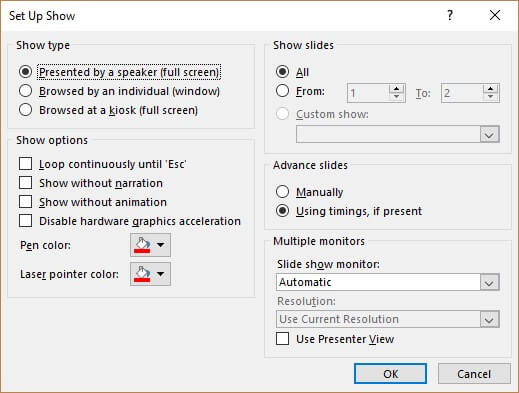
Если вы хотите изменить время показа слайдов в PowerPoint, найдите левую панель предварительного просмотра. Выберите все слайды, перейдите к Переходы вкладка, снимите флажок При щелчке мышью и проверить После в тайминг группа. Настройте время отображения каждого слайда в поле рядом с После.
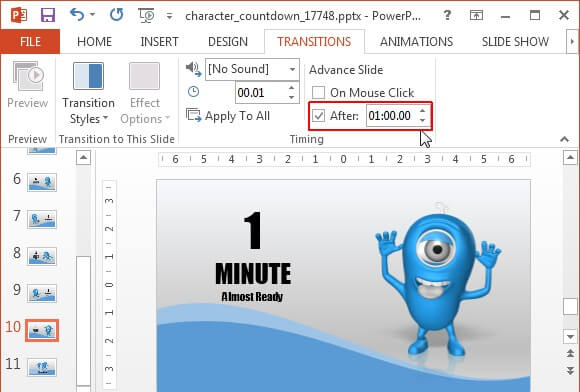
Шаг 4 Экспортировать слайд-шоу PowerPoint
После создания слайд-шоу в PowerPoint нажмите Файл меню и выберите Сохранено экспортировать это как презентацию. Чтобы сделать видео слайд-шоу PowerPoint, выберите Экспорт в файл меню и нажмите Создать видео.
Шаг 5 Воспроизвести слайд-шоу PowerPoint
Всякий раз, когда вы хотите воспроизвести слайд-шоу PowerPoint, откройте его. Затем перейдите к слайд-шоу Вкладка и выберите С начала в Начать слайд-шоу группа. Затем слайд-шоу начнет воспроизводиться в зависимости от ваших настроек.
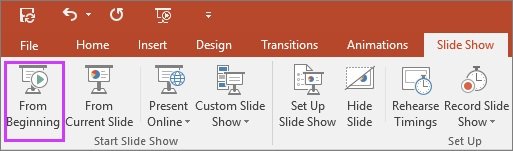
Часть 2, Лучшая альтернатива PowerPoint для создания слайд-шоу
PowerPoint - не единственный способ создания слайд-шоу. Многие пользователи жаловались, что его довольно сложно использовать из-за слишком большого количества функций. С этого момента мы рекомендуем простую в использовании альтернативу, Apeaksoft Slideshow Maker.
- Создайте слайд-шоу без PowerPoint в течение трех шагов.
- Поддержка практически всех изображений, видео и аудио форматов.
- Настройте цикл слайд-шоу в один клик.
- Добавить музыку, переход, фильтр, текст и многое другое в слайд-шоу.
- Оптимизируйте медиа-файлы автоматически.
Короче говоря, это самый простой способ сделать слайд-шоу, независимо от того, являетесь ли вы обычными людьми или опытными пользователями.
Скачать для WinКак сделать слайд-шоу с музыкой без PowerPoint
Шаг 1 Импортировать медиа файлы
Запустите лучшую альтернативу PowerPoint, как только вы установите его на свой компьютер. Затем перетащите фотографии и видеоклипы, которые вы хотите использовать в слайд-шоу, в раскадровку и расположите их по своему желанию.

Шаг 2 Добавить музыку в слайд-шоу
Примените тему, текст, фильтр, переход и многое другое к слайд-шоу с помощью инструментов на правой панели. Затем найдите нижнюю область и нажмите Дополнительная рядом с Добавить фоновый звук импортировать свою собственную музыку. Кроме того, вы можете выбрать встроенную музыку из выпадающего списка. щелчок Редактировать аудио и проверить Циклическое воспроизведение и установите Длительность .


Шаг 3 Экспорт слайд-шоу для любого устройства
Наконец, нажмите Экспортировать кнопку, чтобы открыть диалоговое окно экспорта. Выберите правильный формат видео в Видео вкладка или целевое устройство в Устройство Вкладка. Введите имя файла, укажите место назначения и нажмите Экспортировать .

Часть 3. Часто задаваемые вопросы о PowerPoint Loop Slideshow
Вопрос 1: Как сделать так, чтобы слайд-шоу PowerPoint автоматически воспроизводилось в 2019 году?
Ответ. Откройте слайд-шоу в PowerPoint, перейдите на слайд-шоу меню и нажмите Настройка слайд-шоу, Во всплывающем диалоговом окне выберите Просматривается в киоске под Показать тип раздел или Цикл непрерывно до Esc недооценивают ее Показать опции, Тогда ваша презентация будет воспроизведена автоматически.
Вопрос 2: Как зациклить группу слайдов в PowerPoint?
Ответ: Если вы просто хотите зациклить группу слайдов, настройте цикл на Настроить шоу диалоговое окно и выберите от недооценивают ее Показать слайды площадь. Затем установите диапазон слайдов в полях.
Вопрос 3: Как установить время слайд-шоу в PowerPoint?
Ответ: в Переходы вкладку на верхней ленте, вы можете получить тайминг группа. После проверки После вы можете установить время для слайд-шоу PowerPoint.
Заключение
В этом руководстве обсуждается, как сделать слайд-шоу в PowerPoint и настроить петлю, время и фоновую музыку. Нельзя отрицать, что MS PowerPoint является хорошим инструментом производительности. Однако это не единственный вариант. Вот почему мы поделились Apeaksoft Slideshow Maker. Это проще в использовании, чем PowerPoint. Если у вас есть другие вопросы, пожалуйста, запишите их под этим руководством.




